Comment modifier les lignes d'objet des messages reçus dans Outlook ?
Pour faciliter la recherche, assurer la cohérence avec le contenu du message ou pour d'autres raisons, vous pourriez avoir besoin de modifier ou de changer les sujets de certains messages reçus dans Outlook. Cependant, il semble qu'il n'y ait aucun moyen évident de modifier ces sujets. En réalité, Microsoft Outlook prend en charge cette fonctionnalité, et nous allons vous guider pour modifier ou changer facilement les sujets des messages reçus.
Modifier la ligne d'objet d'un email dans Outlook
Modifier la ligne d'objet de plusieurs emails dans Outlook
- Améliorez votre productivité email grâce à la technologie IA, vous permettant de répondre rapidement aux emails, de rédiger de nouveaux messages, de traduire des emails, et plus encore.
- Automatisez l'envoi d'emails avec CC/BCC automatique, Transfert automatique selon des règles ; envoyez une Réponse automatique (Hors du bureau) sans nécessiter un serveur Exchange...
- Recevez des rappels comme Demander lors de la réponse à un email avec moi en copie cachée (CCi) lorsque vous êtes dans la liste BCC, et Rappel en cas de pièces jointes manquantes pour les pièces jointes oubliées...
- Améliorez l'efficacité des emails avec Répondre (à tous) Avec Pièces jointes, Ajout automatique de Salutation ou Date & Heure dans la signature ou l'objet, Répondre à plusieurs emails...
- Rationalisez l'envoi d'emails avec Rappeler les emails, Outils de pièces jointes (Compresser toutes les pièces jointes, Enregistrer automatiquement toutes les pièces jointes...), Supprimer les doublons, et Rapport rapide...
Modifier la ligne d'objet d'un email dans Outlook
Les étapes suivantes vous guideront pour modifier rapidement la ligne d'objet d'un email dans Outlook. Veuillez procéder comme suit :
1. Dans la vue Mail, double-cliquez pour ouvrir l'email dont vous souhaitez modifier la ligne d'objet.
2. L'email s'ouvre maintenant dans la fenêtre Message. Veuillez cliquer sur le ![]() bouton situé dans le coin inférieur droit de l'en-tête du message pour développer l'en-tête du message. Voir capture d'écran :
bouton situé dans le coin inférieur droit de l'en-tête du message pour développer l'en-tête du message. Voir capture d'écran :
Remarque : Dans Outlook 2010 ou versions antérieures, l'en-tête du message est développé par défaut, veuillez ignorer cette étape directement.
.
3. Maintenant que l'en-tête du message est développé, modifiez directement la ligne d'objet, puis cliquez sur le bouton Enregistrer. Voir capture d'écran :

Jusqu'à présent, vous avez déjà modifié la ligne d'objet de l'email spécifié. Veuillez fermer la fenêtre Message selon vos besoins.
Modifier la ligne d'objet de plusieurs emails dans Outlook
Si vous devez modifier les lignes d'objet de plusieurs emails dans Outlook, la méthode ci-dessus peut être un peu fastidieuse. Ici, cette méthode vous guidera pour changer le paramètre d'affichage du dossier et modifier directement les lignes d'objet des emails dans la Liste des Messages. Veuillez procéder comme suit :
1. Dans la vue Mail, ouvrez le dossier contenant les emails dont vous souhaitez modifier les lignes d'objet, puis cliquez sur Affichage > Paramètres d'affichage. Voir capture d'écran :
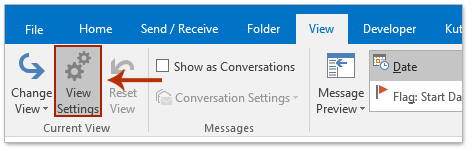
2. La boîte de dialogue Paramètres d'affichage avancés apparaît, veuillez cliquer sur le bouton Autres paramètres. Voir capture d'écran :

3. Dans la boîte de dialogue Autres paramètres qui apparaît, cochez l'option Autoriser la modification en cellule, puis cliquez successivement sur les boutons OK pour fermer les deux boîtes de dialogue.

4. Maintenant que vous êtes revenu au dossier, veuillez cliquer sur Affichage > Volet de lecture > Désactivé pour fermer le volet de lecture. Voir capture d'écran :
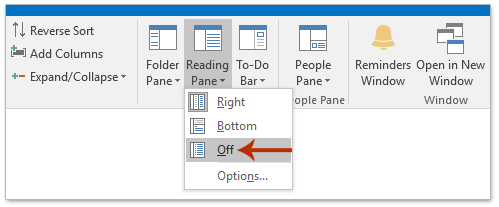
5. Maintenant, dans la Liste des Messages, cliquez sur la ligne d'objet que vous souhaitez modifier, puis modifiez-la directement comme indiqué dans la capture d'écran ci-dessous.
Ensuite, répétez cette étape pour modifier les lignes d'objet de plusieurs emails selon vos besoins.

Meilleurs outils de productivité pour Office
Dernière nouvelle : Kutools pour Outlook lance sa version gratuite !
Découvrez le tout nouveau Kutools pour Outlook avec plus de100 fonctionnalités incroyables ! Cliquez pour télécharger dès maintenant !
📧 Automatisation des E-mails : Réponse automatique (disponible pour POP et IMAP) / Programmer l’envoi d’un e-mail / CC/BCC automatique par règle lors de l’envoi / Transfert automatique (règle avancée) / Ajouter automatiquement une salutation / Diviser automatiquement les e-mails multi-destinataires en messages individuels ...
📨 Gestion des E-mails : Rappeler lemail / Bloquer les e-mails frauduleux par objet et autres critères / Supprimer les doublons / Recherche Avancée / Organiser les dossiers ...
📁 Pièces jointes Pro : Enregistrement en lot / Détachement en lot / Compression en lot / Enregistrer automatiquement / Détachement automatique / Compression automatique ...
🌟 Interface magique : 😊Plus d’emojis élégants et amusants / Vous rappelle lorsque des e-mails importants arrivent / Réduire Outlook au lieu de fermer ...
👍 Fonctions en un clic : Répondre à tous avec pièces jointes / E-mails anti-phishing / 🕘Afficher le fuseau horaire de l’expéditeur ...
👩🏼🤝👩🏻 Contacts & Calendrier : Ajouter en lot des contacts à partir des e-mails sélectionnés / Diviser un groupe de contacts en groupes individuels / Supprimer le rappel d’anniversaire ...
Utilisez Kutools dans votre langue préférée – prend en charge l’Anglais, l’Espagnol, l’Allemand, le Français, le Chinois et plus de40 autres !


🚀 Téléchargement en un clic — Obtenez tous les compléments Office
Recommandé vivement : Kutools pour Office (5-en-1)
Un clic pour télécharger cinq installateurs en une seule fois — Kutools pour Excel, Outlook, Word, PowerPoint et Office Tab Pro. Cliquez pour télécharger dès maintenant !
- ✅ Praticité en un clic : téléchargez les cinq packages d’installation en une seule action.
- 🚀 Prêt pour toutes les tâches Office : installez les compléments dont vous avez besoin, quand vous en avez besoin.
- 🧰 Inclus : Kutools pour Excel / Kutools pour Outlook / Kutools pour Word / Office Tab Pro / Kutools pour PowerPoint